スプレッドシートでプルダウンの連動が出来たら...
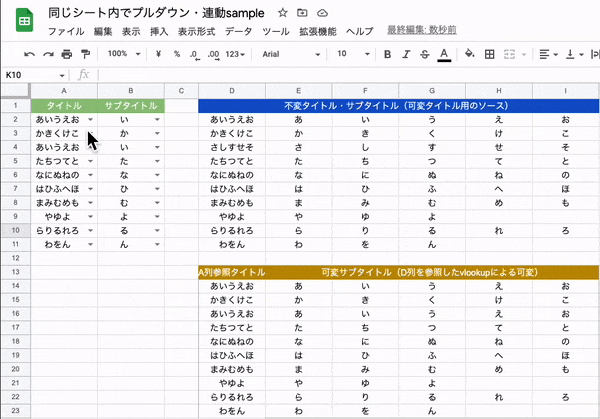
とっても便利ですよね!
そこで今回はスプレッドシートのプルダウンを連動させる方法【基本編】をご紹介していきます(^^)
スプレッドシートのプルダウンを連動させる方法をマスターしよう!
以前、
についてご紹介させていただきました。
主にスプレッドシートで「プルダウン」と「条件付き書式」を利用して設定しましたが、今回は
- IFERROR関数
- VLOOKUP関数
といった2つの関数を駆使しながら、同じシート内でプルダウンの連動を設定する方法をご紹介します。
関連記事: スプレッドシートでプルダウンを設定する方法
-

-
スプレッドシートにプルダウンリストを作成!3ステップでカンタン設定♪
スプレッドシートでもプルダウンの設定をしておくと、入力作業がとっても捗ります。 今回はスプレッドシートにプルダウンリスト ...
続きを見る
同じスプレッドシート上でプルダウンを連動する方法
同じシート上でプルダウンの連動を設定するには、
- 不変の参照元テーブル
- 可変の参照元テーブル
- データの入力規則を可変させる
以上の3つを作成・理解することでプルダウンの連動を行うことが可能です。
※ テーブルはこの記事では" データベース "のことを指します。
そんなに難しくないので、一緒にやっていきましょう(^^)
sampleシート もあるので、分からなければ参照しながら進めることも可能です。
STEP1. プルダウン表示用のタイトルを作成
プルダウン表示用のタイトルを作成します。
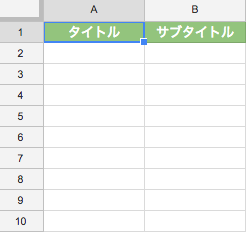
STEP2. プルダウン参照元の不変データベースを作成
次にプルダウンの参照元となる不変データベース(不変タイトル・サブタイトル)を作成します。
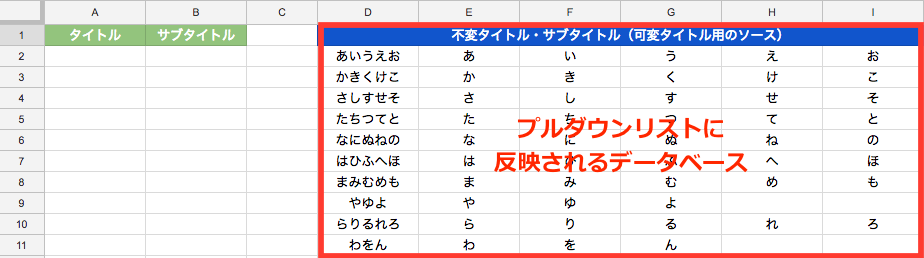
本データベースの作成場所は任意ですが、分かりやすいように " プルダウンタイトルの横 " に作成しました。
不変データベースの内訳
セル範囲D2~D11は、タイトルのプルダウンA列の参照元。
セル範囲E2〜I11は、サブタイトルの連動プルダウンB列の参照元。(次に作成する可変データベースと繋げます)
不変データベースのsample
不変データベースのsampleです↓コピペして使用して下さい。
| 不変タイトル・サブタイトル(可変タイトル用のソース) | |||||
|---|---|---|---|---|---|
| あいうえお | あ | い | う | え | お |
| かきくけこ | か | き | く | け | こ |
| さしすせそ | さ | し | す | せ | そ |
| たちつてと | た | ち | つ | て | と |
| なにぬねの | な | に | ぬ | ね | の |
| はひふへほ | は | ひ | ふ | へ | ほ |
| まみむめも | ま | み | む | め | も |
| やゆよ | や | ゆ | よ | ||
| らりるれろ | ら | り | る | れ | ろ |
| わをん | わ | を | ん |
STEP3. プルダウン連動元ととなる可変の表を作成
プルダウン選択の値で連動が出来るように、可変のデータベース(可変サブタイトル)を関数で作成します。
不変のデータベースの2行下(場所は任意)に、可変データベースのタイトルを作成します。
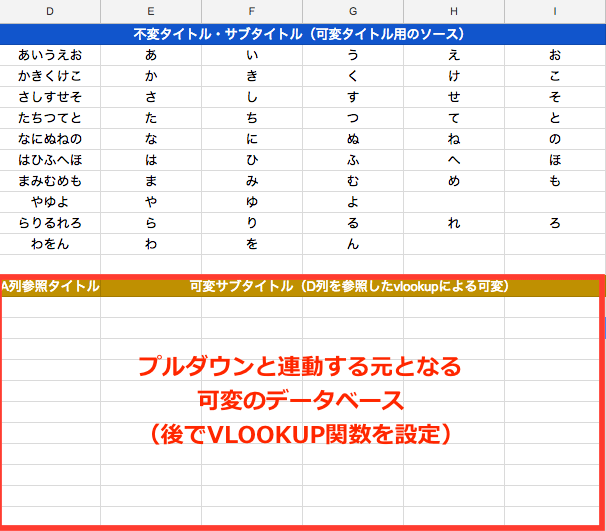
A列の値(プルダウン)を参照する数式を設置
プルダウンで選択されるA列の値を参照するために、可変データベースの一番左上(D14セル)に下記数式を設置します。
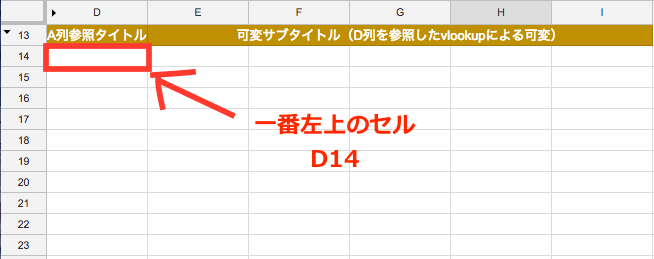
セルD14に設置する数式
=A2
D14に入力したらD23までオートフィルコピー。
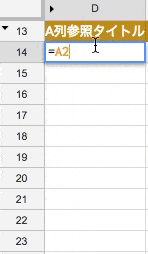
A列の値で可変するためにVLOOKUPとIF関数を設置する
続いて可変データベースの領域に、下記VLOOKUP関数を使った数式を設置します。
VLOOKUP関数
垂直方向の検索。 範囲の 1 列目で指定したキーを垂直方向に検索し、同じ行内にある指定したセルの値を返します。
使用例:VLOOKUP(10003, A2:B26, 2, FALSE)
構文:VLOOKUP(検索キー, 範囲, 番号, [並べ替え済み])
またIFERROR関数を数式の頭に付けて、エラーの場合は空白を返す設定に。
IFERROR関数
エラー値でない場合は1番目の引数を返します。エラー値である場合は 2 番目の引数を返します(指定した場合)。2番目の引数を指定していない場合は空白が返されます。
使用例:IFERROR(A1,"セル A1 にエラーがあります")
構文:IFERROR(値, [エラー値])
設置セルと設置する関数の内訳
E14セルに設置する数式↓
=iferror(VLOOKUP($D14,$D$2:$I$11,2,0),"")
F14セルに設置する数式↓
=iferror(VLOOKUP($D14,$D$2:$I$11,3,0),"")
G14セルに設置する数式↓
=iferror(VLOOKUP($D14,$D$2:$I$11,4,0),"")
H14セルに設置する数式↓
=iferror(VLOOKUP($D14,$D$2:$I$11,5,0),"")
I14セルに設置する数式↓
=iferror(VLOOKUP($D14,$D$2:$I$11,6,0),"")
こんな感じになっていればOKです。

E14〜I14迄入力したVLOOUPの数式を23行目(不変データベースの最終行)まで、オートフィルでコピーします。
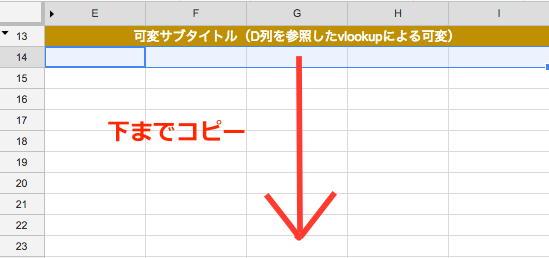
アニメーションで↓
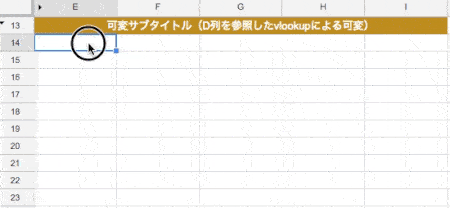
IFERROR関数にて「エラーの時は空白」としているので、ここでは可変データベース内は空白でOKです。
ここまでの作業で、約7割方準備が出来ました。
後はプルダウンを設置していくのみです(^^)
ただし単純にプルダウンリストを設置させるわけではなく、連動させるには少し手順が必要です。
